
【損してる!?】少しでも安く仕入れるなら!!Amazonビジネスアカウントを作成しよう!!
こちらの記事は個人事業主・法人向けの記事となっております。
Amazonビジネスアカウントに変更するだけで普段より安く買える商品など出てきますので、
Amazon刈り取りをやっている方や普段からAmazonで購入することが多い方は切り替えることをお勧めします。
特にAmazon刈り取りをやっている方は、割引がそのまま利益となりますのでぜひお勧めです!
開業していないという方もわざわざ開業する価値があると思います!!
主な手順

手順を簡単に説明するとこんな感じ。
1.メールアドレスの登録
2.パスワードの設定
3.利用者情報の入力(個人事業主の場合は書類提出)
4.Amazonビジネスの審査を待つ(法人の場合書類提出が必要なケースも)
5.Amazonビジネスからメールが届いて作成完了
取り立てて難しい設定はありません。
個人事業主でも、法人でも、書類提出が必要な場合はあります。
けれど、普通に事業を行っているのであれば、あらかじめ所持している書類の中から、一点を画像でアップロード提出するだけです。
メールアドレスの登録
まずは、Amazonビジネスから、「無料登録」ボタンを押してください。

以下のような画面が表示されるので「ビジネス用のメールアドレス」を入力してください。
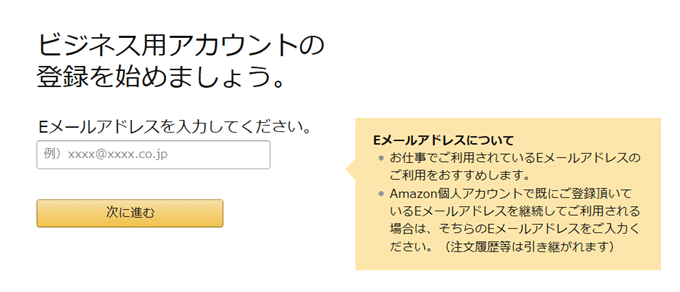
Amazonの「個人アカントで既に使用しているメールアドレス」で登録することも可能です。ただ、その際には注文履歴等は引き継がれます。
メールアドレスは個人用と分けて登録を
「個人アカウントで利用しているメールアドレス」を入力してビジネスアカウントを作成すると、個人での注文履歴がそのまま引き継がれます。
ビジネスアカウント管理者が社員の場合は、
その方に過去の購入履歴を全て見られてしまいます。
ですので、「個人」と「ビジネス」のメールアドレスは分けて登録することをおすすめします。
ビジネス・個人アカウント双方の管理者が同一人物の場合でも、
今後事業が大きく発展し、購買を任せるケースがないとも言えません。
そういうケースも想定して、個人・ビジネスアカウントのメールアドレスは、分けておいた方が無難かと思います。
パスワードの設定
メールアドレスを入力したら「名前(会社名、屋号)」と「パスワード」を入力し「次へ進む」ボタンを押してください。

利用者情報の入力
次に個人事業・法人情報を入力します。入力する内容はこれだけ。
・担当者名
・会社・機関名(屋号)
・住所
・事業形態
・個人事業主の場合は青色申告関係の書類提出

個人事業主の場合は、この情報入力画面で書類提出が必要です。
個人事業主の場合の書類提出
個人事業主の場合は、情報入力の段階で、以下のいずれか一点の書類をアップロードして提出する必要があります。
・開業届出書(サンプル): コピー1部
・過去2年以内の所得税青色申告決算書(サンプル) : コピー1部
・過去2年以内の青色申告承認申請書(サンプル) : コピー1部
書類をアップロードする際は、以下の点にご注意ください。
・税務署の印鑑付きのものを用意
・e-Tax(国税電子申告・納税システム)で青色申告書を提出した場合は、受信通知を含めたコピーを提出
・マイナンバーは塗りつぶす
・事業収入などの情報は隠してOK
Amazonビジネスの審査を待つ
必要情報を入力して「次に進む」ボタンを押すと、登録情報の確認が行われるのでしばらく待ちます。

すると以下の内容が表示されます。
ご提出後3営業日以内にお客様情報の確認結果をご連絡いたします。その間、新たにビジネスアカウントを作成せずにお待ちください。以下から最新のステータスを確認できます。

この際、会社情報や個人事業情報を確認するのに「3営業日」程度かかるものと思われます。
なので、結果が出るまでしばらく待つ必要があります。僕の場合は、即日審査が完了しました。
法人の際の書類提出
法人の場合、登録情報確認の時点で、以下の書類のいずれか一点のアップロード提出を促される場合があります。
・過去6か月以内に発行された、企業名および本社所在地が明記されている公共料金の領収書
・企業名および本社所在地が明記された印鑑証明書
・企業名および本社所在地が明記された法人設立届出書
・過去6か月以内に発行された、ご自身の連絡先名および企業名が明記されている社判つき在籍証明書
・企業名およびご自身の連絡先名が明記されている社員証
「ビジネスアカウント情報」は、
「書類上の企業名および本社所在地」と一致している必要があります。
在籍証明書を提出する場合は「会社名、所在地」の一致に加え、
「登録者の氏名」と「書類の氏名」が一致している必要があります。
アップロード提出画面はこんな感じ。

提出が完了すると、以下のような画面が表示されます。

Amazonビジネスからメールが届く
ビジネスアカウント情報や、提出書類に問題がなければ「Amazonビジネスへようこそ」というメールが届きます。

このようなメールが届けば、ビジネスアカウントの作成が完了です。
請求書払いの案内も届く
同時に「請求書払い」の案内も届きます。
特にこちらは利用しなくていいと思います。

登録後のAmazonビジネス画面
作成した「Amazonビジネスアカウント」にログインすると、こんな紺色を主体とした渋めのインターフェースになります。

個人アカウントのインターフェースは、こんな感じなので結構違います。
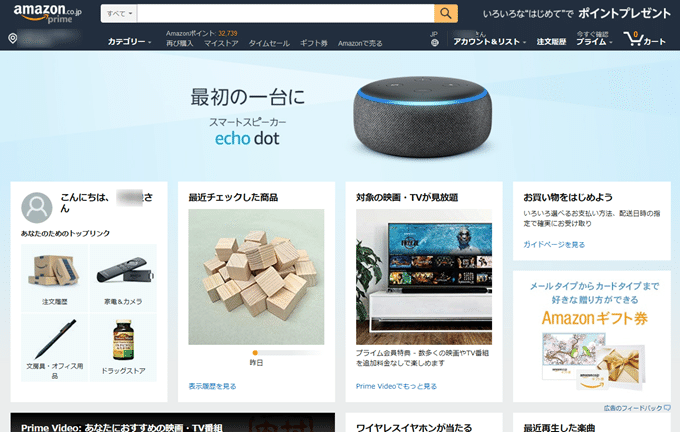
法人価格
法人価格になると値段が安くなる商品があります。
商品によってどれくらい安くなるかバラバラなのですが例を挙げてみます。
こちらの商品、一般価格では22,800円です。

こちらをビジネスアカウントで見てみると
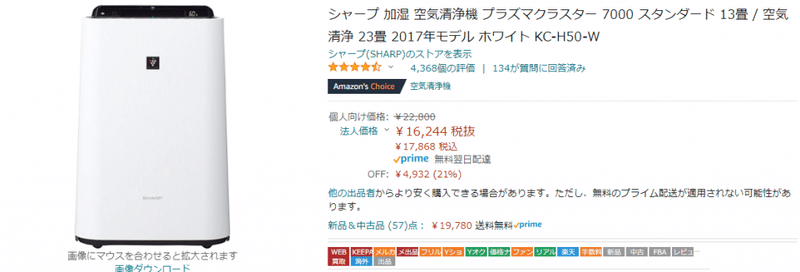
17,868円と約5000円近く差額があります。
個人で必要とする場合も刈り取りをする場合もこの差額は大きいですよね!
まとめ
こんな感じで、思いのほか簡単にビジネスアカウントを作成することができました。
個人的に一番注意しなければいけない点は、
「個人アカウントとビジネスアカウントのメールアドレスは分けておく」ということぐらいでしょうか。
個人事業・法人で書類提出が必要となりますが、
事業を行っているのであれば所持している書類をアップロード提出するだけなので、そこまで難しくはないと思います。
■コンサルグループ
『DECOUP』
刈り取り商品自動配信ツール導入中
■私が利用しているツール
REAPER
Keepa一括登録ツール(現在30日間無料モニター募集中)
Rakukari
Price2alert一括登録ツール(楽天刈り取りツール)
■その他にも情報発信をしていますのでチェックしてみてください。
LINE
Amazon刈り取りに関する情報発信や刈り取り商品のリアルタイム配信
Youtube
noteやブログで発信したノウハウを動画でもわかりやすく説明しています。
この記事が気に入ったらサポートをしてみませんか?
